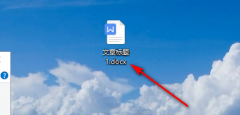提升Windows 10的运行速度并非易事,但通过一些针对性的调整和优化,可以显著改善系统性能。随着新硬件的不断推出,许多用户都在寻求能够让他们的设备更加流畅的方法。这篇文章将分享一些优化系统性能的技巧,帮助用户实现更好的使用体验。

一个显著的提升速度的方式是关注系统启动项。在Windows 10中,许多程序在启动时自动运行,从而占用系统资源。打开任务管理器,切换到启动选项卡,禁用那些不必要的启动项。这不仅能缩短开机时间,还能在使用过程中释放更多资源。
硬盘性能也是影响系统速度的重要因素。SSDs(固态硬盘)在数据传输速度上远超传统的HDD(机械硬盘)。如果还在使用机械硬盘,考虑升级到SSD,可以给系统带来立竿见影的效果。定期进行磁盘清理和碎片整理,保持存储设备的最佳状态,有助于进一步提升性能。
内存同样是关键组成部分,Windows 10 推荐的最低内存为4GB,而8GB或更高容量的内存可以确保更流畅的多任务处理。如果发现系统在运行大型软件或多任务时出现卡顿,可以考虑增加内存容量。对DIY爱好者而言,这是一项相对简单且具成本效益的升级方式。
使用合适的电源管理设置也可以优化性能。在控制面板中选择电源选项,设置为高性能模式。这虽然会增加能源消耗,但可以有效提高系统响应速度,特别是在进行游戏或大型软件操作时。
软件方面,保持系统和所有应用程序的更新非常重要。开发者通常会发布补丁和更新,以修复已知的性能问题和安全漏洞。定期检查Windows Update,及时更新可以确保系统在最佳状态下运行。
对于经常使用网络的用户而言,网络设置优化同样不可忽略。关闭不必要的网络应用及插件,能减少带宽占用,提升网页加载速度和在线游戏的体验。使用更高品质的路由器或者进行路由器固件升级,能在稳定性和速度上都有明显改善。
清理桌面和删除不必要的文件同样有助于提升灵活性。桌面上的每个图标都需要消耗系统资源,保持桌面整洁,能够让系统更加高效。
常见问题解答(FAQ)
1. 如何查看系统资源使用情况?
打开任务管理器,可以查看CPU、内存和硬盘的使用情况,监控性能。
2. SSD和HDD的区别是什么?
SSD是固态硬盘,速度更快,读写性能更好,而HDD是机械硬盘,速度较慢,适合长期存储。
3. 增加内存有什么好处?
增加内存可以提高多任务处理能力,减少卡顿,尤其是在运行大型程序时表现更佳。
4. 如何禁用启动项?
按下Ctrl + Shift + Esc打开任务管理器,切换到启动选项卡,右键选择禁用不必要的项。
5. 电源管理中"高性能"模式有什么影响?
选择高性能模式可以提高系统的响应速度,但相应地会增加电力消耗。